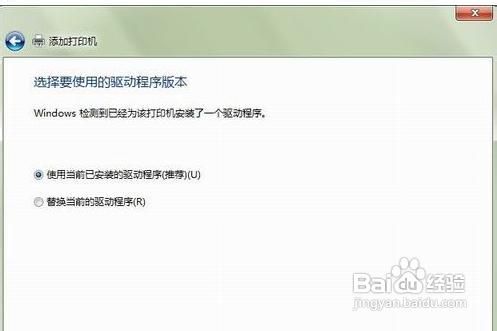1、首先點擊Win7開始菜單——選擇設備和打印機,如圖:
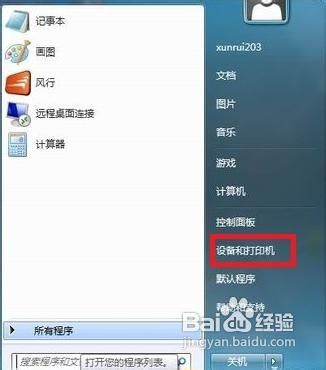
2.然後選擇添加打印機,如圖:
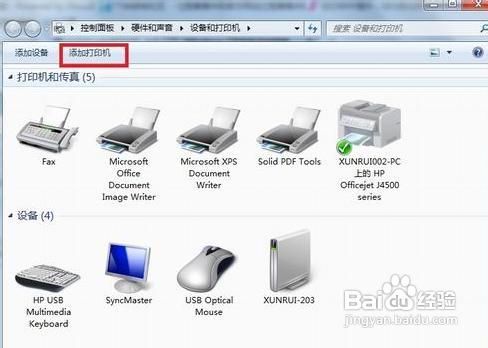
3.選擇添加網絡,無線或Bluetooth,會自動搜索網絡打印機,或者在打開的窗口裡選擇添加本地打印機,如圖:
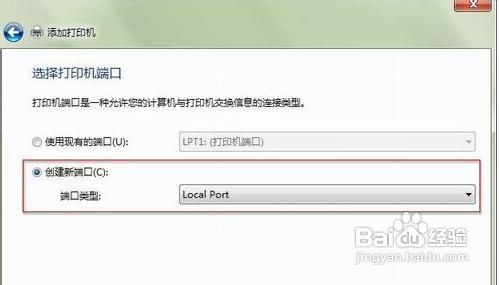
4.在打開的選擇打印機端口窗口選擇創建新窗口,端口類型:Local Port,如圖:
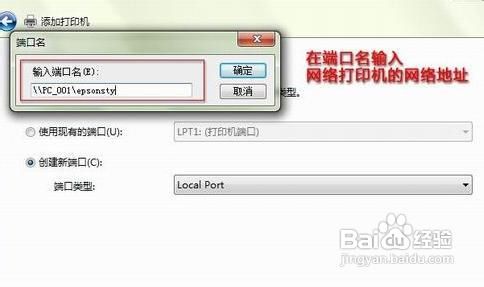
5.這時候會彈出端口名對話框,在裡面輸入網絡打印機的網絡地址,可以查看網絡鄰居來確定對方共享的打印機的地址,然後點下一步,如圖:
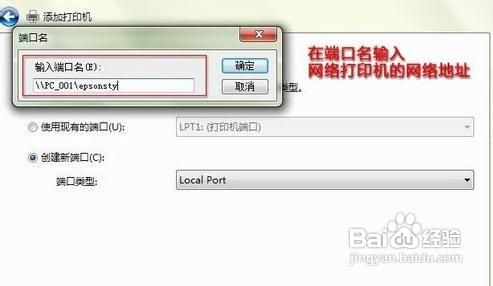
6.會打開安裝打印機驅動程序窗口,因為在這之前我們已經安裝過了這個型號的打印機驅動,所以只需要按照品牌和型號選擇即可:
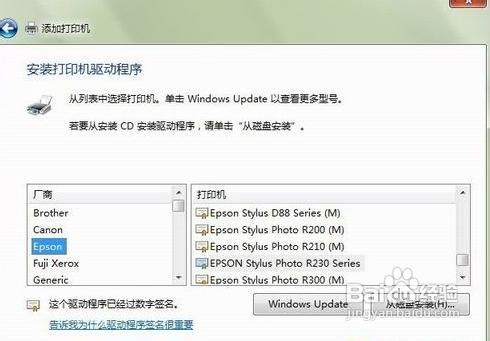
7.這時候會提示你已經安裝了驅動程序,下一步下一步,最後點完成就會成功添加好打印機了,可以打印個測試頁試試,成功了!